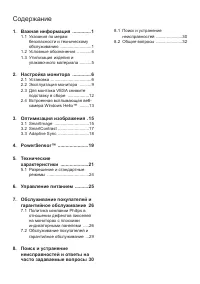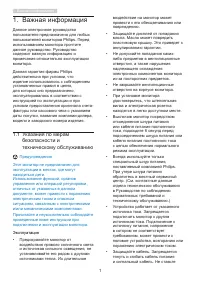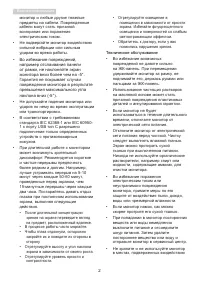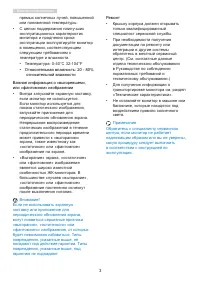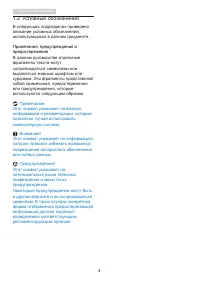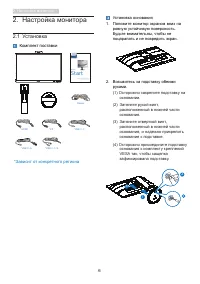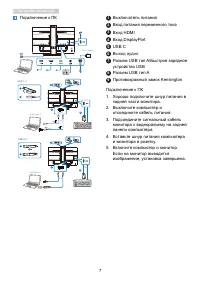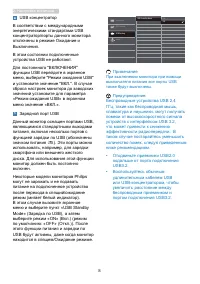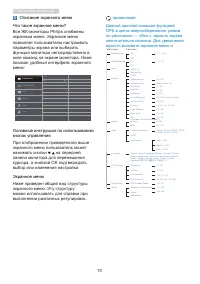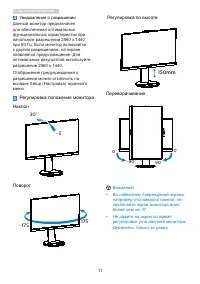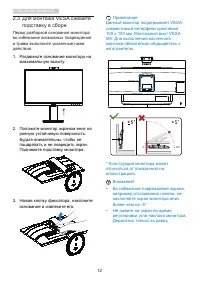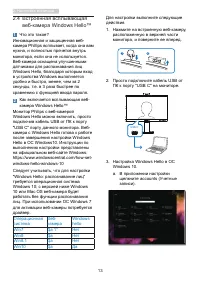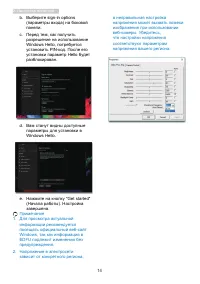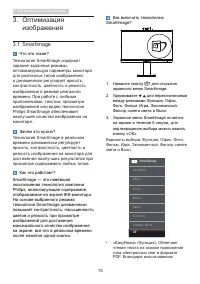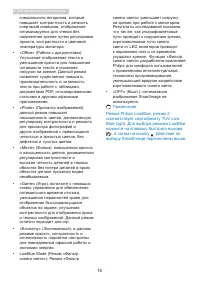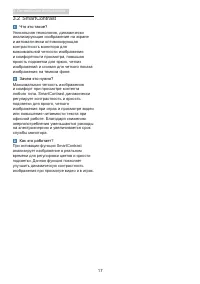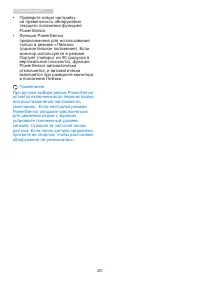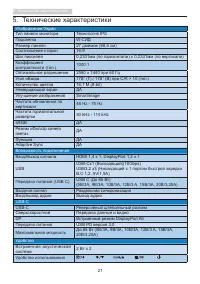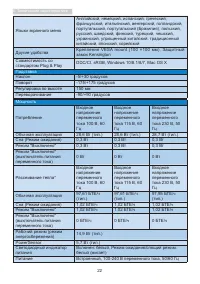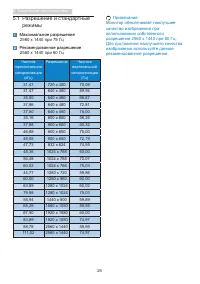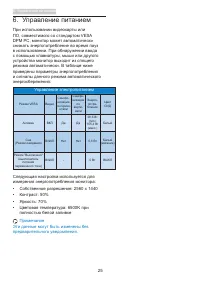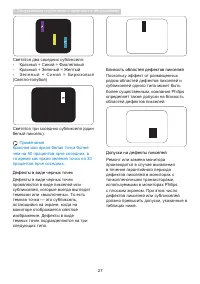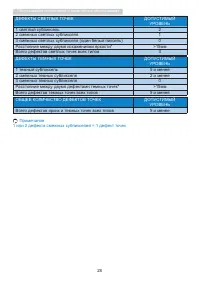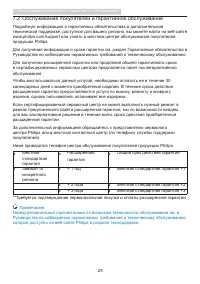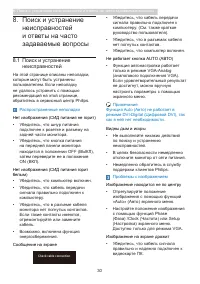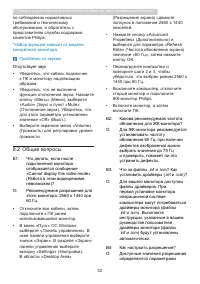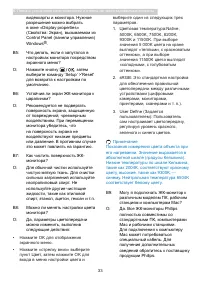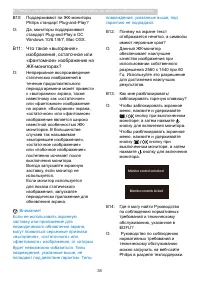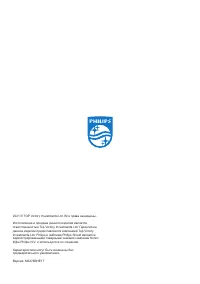Мониторы Philips 276B9H - инструкция пользователя по применению, эксплуатации и установке на русском языке. Мы надеемся, она поможет вам решить возникшие у вас вопросы при эксплуатации техники.
Если остались вопросы, задайте их в комментариях после инструкции.
"Загружаем инструкцию", означает, что нужно подождать пока файл загрузится и можно будет его читать онлайн. Некоторые инструкции очень большие и время их появления зависит от вашей скорости интернета.
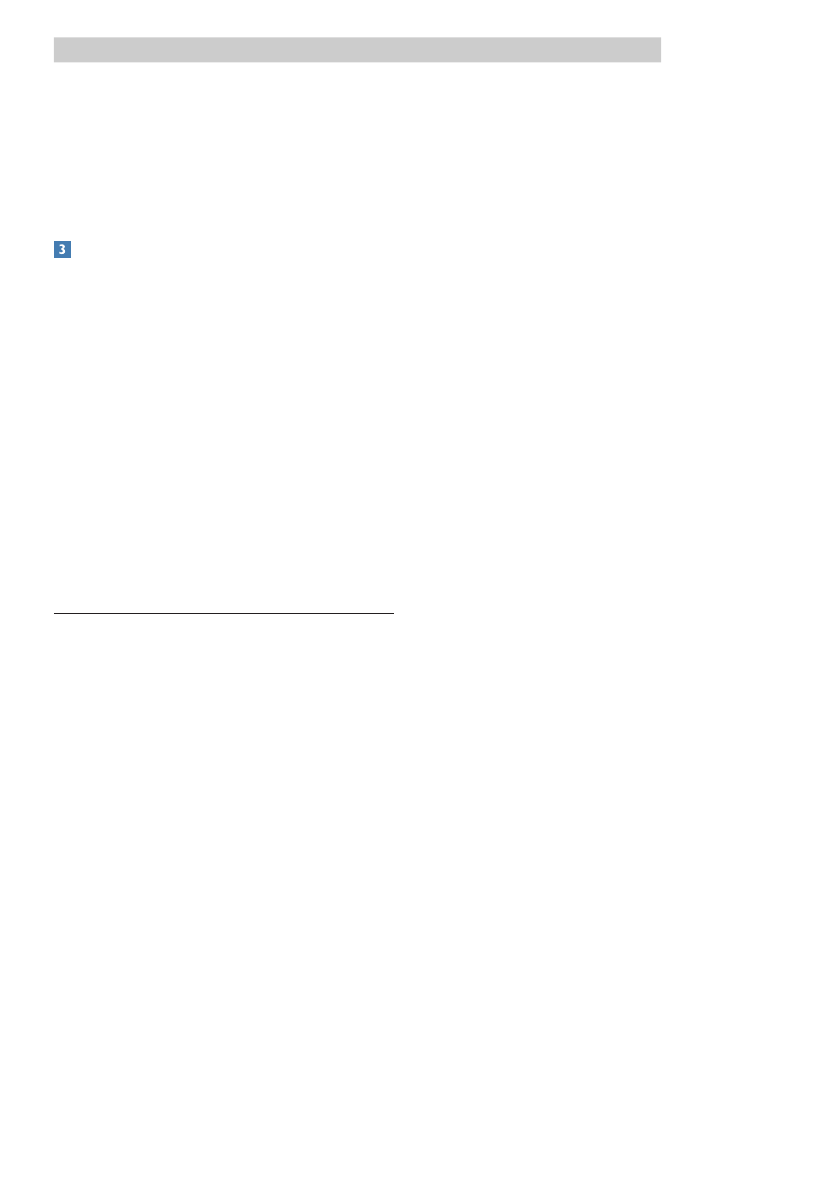
32
8. Поиск и устранение неисправностей и ответы на часто задаваемые вопросы
по соблюдению нормативных
требований и техническому
обслуживанию, и обратитесь к
представителю службы поддержки
клиентов Philips.
*Набор функций зависит от модели
конкретного монитора.
Проблемы со звуком
Отсутствует звук
• Убедитесь, что кабель подключен
к ПК и монитору надлежащим
образом.
• Убедитесь, что не включена
функция отключения звука. Нажмите
кнопку «Menu» (Меню), выберите
«Audio» (Звук) и пункт «Mute»
(Отключение звука). Убедитесь, что
для этого параметра установлено
значение «Off» (Выкл.).
• Выберите экранное меню «Volume»
(Громкость) для регулировки уровня
громкости.
8�2
Общие вопросы
В1:
Что делать, если после
подключения монитора
отображается сообщение
«Cannot display this video mode»
(Работа в этом видеорежиме
невозможна)?
О:
Рекомендуемое разрешение для
этого монитора: 2560 x 1440 при
60 Гц.
• Отключите все кабели, затем
подключите к ПК ранее
использовавшийся монитор.
• В меню «Пуск» ОС Windows
выберите «Панель управления». В
окне панели управления выберите
значок «Экран». В разделе «Экран»
панели управления выберите
вкладку «Settings» (Настройки).
В области «Desktop Area»
(Разрешение экрана) сдвиньте
ползунок в положение 2560 x 1440
пикселей.
• Нажмите кнопку «Advanced
Properties» (Дополнительно) и
выберите для параметра «Refresh
Rate» (Частота обновления экрана)
значение «60 Гц», затем нажмите
кнопку OK.
• Перезагрузите компьютер и
повторите шаги 2 и 3, чтобы
убедиться, что выбран режим 2560 x
1440 при 60 Гц.
• Выключите компьютер, отключите
старый монитор и подключите
ЖК-монитор Philips.
• Включите монитор, а затем
включите ПК.
В2:
Какова рекомендуемая частота
обновления для ЖК-монитора?
О:
Для ЖК-монитора рекомендуется
устанавливать частоту
обновления 60 Гц; при наличии
дефектов изображения можно
выбрать значение до 75 Гц
и проверить, поможет ли это
устранить дефекты.
В3:
Что за файлы .inf и .icm? Как
установить драйверы (.inf и .icm)?
О:
Для вашего монитора доступны
файлы драйверов. При
первой установке монитора
операционной системе
компьютера могут потребоваться
драйверы монитора (файлы
.inf и .icm). Выполните
инструкции, указанные в вашем
руководстве пользователя,
драйверы монитора (файлы
.inf и .icm) будут установлены
автоматически.
В4:
Как настроить разрешение?
О:
Доступные значения разрешения
определяются параметрами
Содержание
- 2 Содержание; � PowerSensorTM �����������������������19
- 3 Важная информация; Указания по мерам; Эксплуатация
- 4 Техническое обслуживание
- 6 Условные обозначения; Примечания, предупреждения и
- 7 Утилизация отходов электрического и
- 8 Настройка монитора; Установка; Комплект поставки; Start; *Зависит от конкретного региона
- 9 ыход аудио
- 10 При выключении монитора при помощи
- 11 Эксплуатация монитора; Назначение кнопок управления
- 12 Описание экранного меню; примечание
- 13 Уведомление о разрешении; Регулировка положения монитора; • Во избежание повреждений экрана,
- 14 Для монтажа VESA снимите; Перед разборкой основания монитора
- 15 Встроенная всплывающая
- 16 разрешение на использование
- 17 Оптимизация изображения; Оптимизация; SmartImage; чтение текста на основе приложений
- 18 Примечание; Режим Philips LowBlue, режим 2
- 19 SmartContrast
- 20 Adaptive Sync; Операционная система
- 21 PowerSensorTM
- 23 Технические характеристики; Возможность подключения
- 24 Подставка
- 25 Размеры
- 26 Разрешение и стандартные; Максимальное разрешение
- 27 Управление питанием; Управление электропитанием
- 28 Обслуживание покупателей и гарантийное обслуживание; Обслуживание; Политика компании Philips в; Пиксели и субпиксели; Светится один субпиксель — красный,
- 29 Близость областей дефектов пикселей
- 31 Обслуживание покупателей и гарантийное обслуживание; которое доступно на веб-сайте Philips в разделе техподдержки.
- 32 Поиск и устранение; Распространенные неполадки
- 34 Общие вопросы
Характеристики
Остались вопросы?Не нашли свой ответ в руководстве или возникли другие проблемы? Задайте свой вопрос в форме ниже с подробным описанием вашей ситуации, чтобы другие люди и специалисты смогли дать на него ответ. Если вы знаете как решить проблему другого человека, пожалуйста, подскажите ему :)